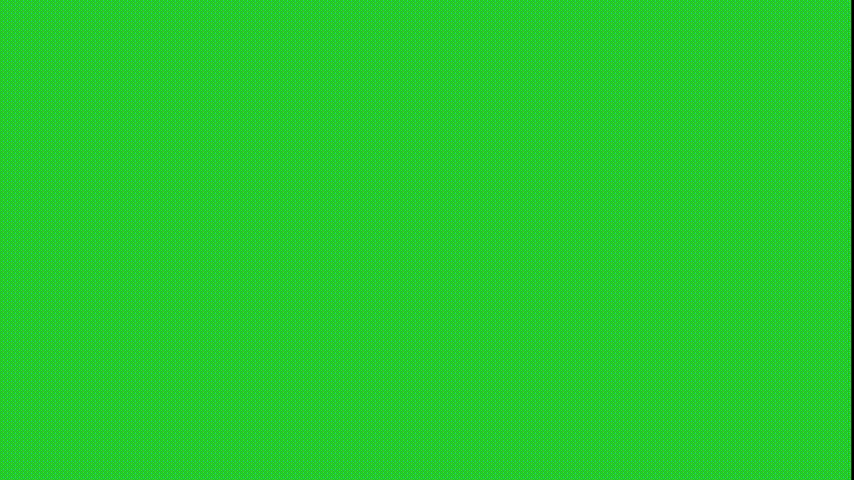
After Effects で長方形を中央から横に開いて文字を表示させるアニメーション作成方法は、次の通りです。具体的には、以下画像付きで説明しています。最後までご確認ください。
- 新規平面レイヤーを作成
- 中央に長方形レイヤーを作成
- 中央にテキストツールで文字を記述
- 0f目でX軸のサイズを 0 にしてキーを打つ
- 01:00f目に移動し、X軸のサイズを元の大きさにする
- イージーイーズの適用
- アルファマットの設定
- 長方形レイヤーを複製し、表示させる
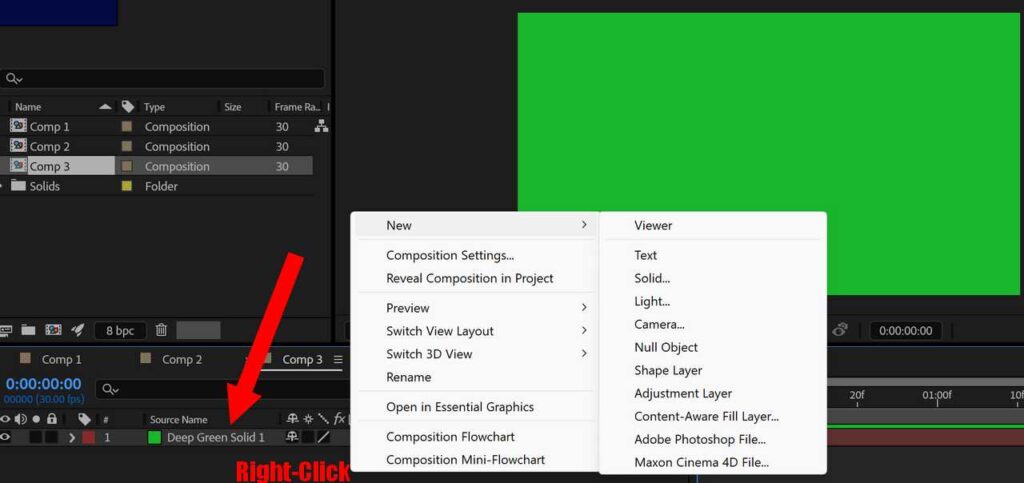
After Effects のタイムライン左側の何もないところで右クリックし、新規から平面レイヤーを作成します。この記事では以下の設定でコンポジションを作成しています。
| 幅 (Width) | 1920 |
| 高さ (Height) | 1080 |
| フレームレート (Frame rate) | 30 fps |
| 時間・デュレーション (Duration) | 0:00:02:00 (2秒) |
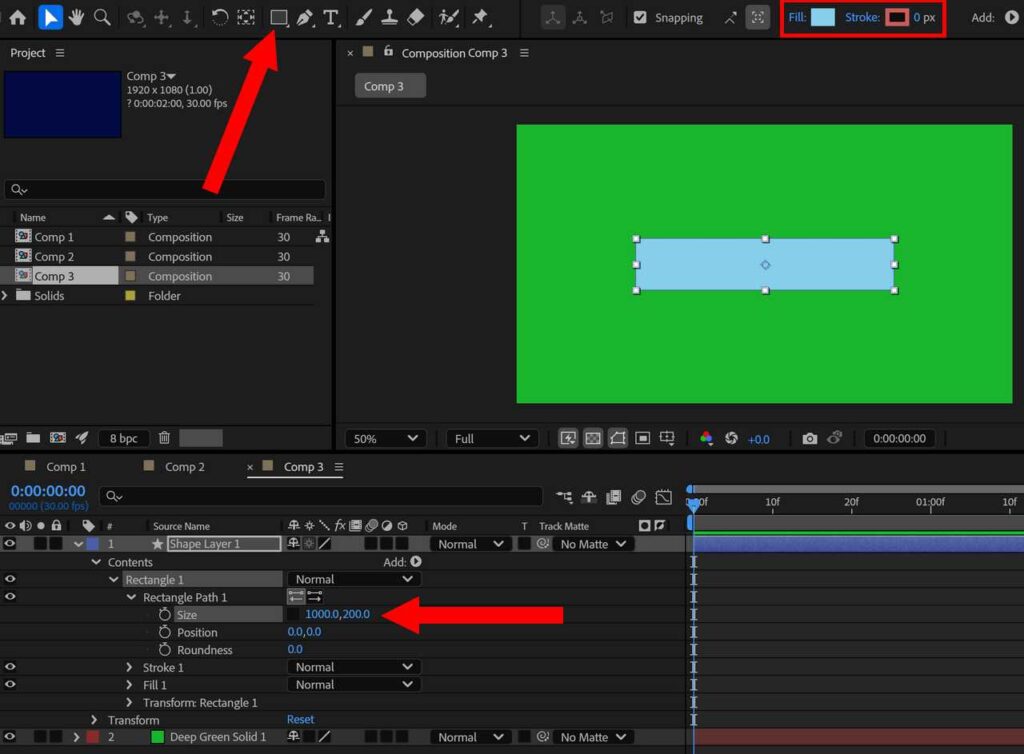
シェイプレイヤーの長方形ツールで、四角形を作成します。上記画像ではサイズ 1000.0 x 200.0 の長方形を真ん中に配置しました。
長方形ツールのアイコンをダブルクリックすることで、コンポジションと同じ大きさの長方形が作成されます。作成後に長方形パスのサイズを変えることで、コンポジション中央に配置されたままの長方形を配置することができます。
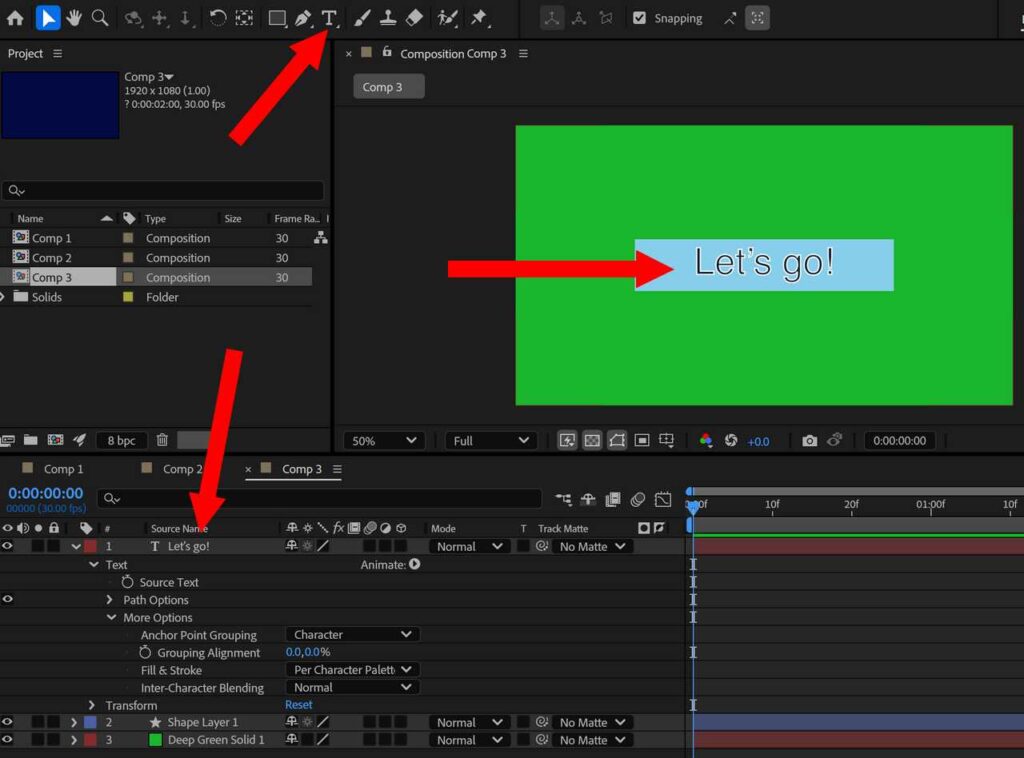
テキストツールで文字を記述します。文字を記述したら、コンポジション中央に配置しましょう。
テキストツールで記述した文字をコンポジション中央に配置するには、配置 (Align) の上下中央配置、左右中央配置をそれぞれクリックするとよいでしょう。After Effects の中で配置ウィンドウが出ていない場合は、メニューバーにあるウィンドウから配置 (Align) を選択してください。
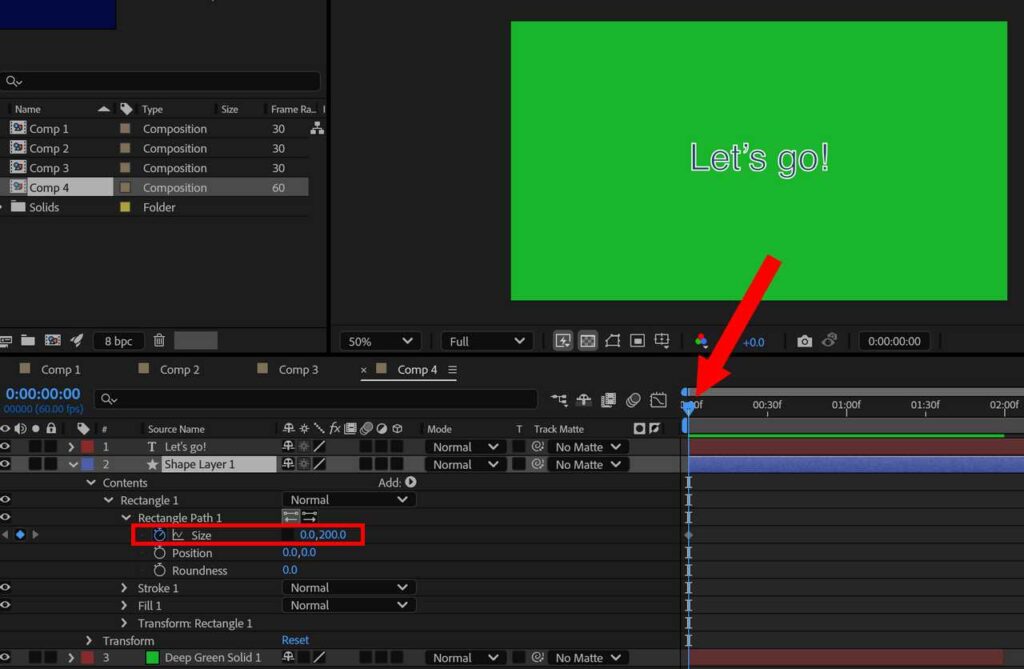
0f目に移動し、長方形レイヤー内の長方形にある長方形パスのX軸のサイズを 0 にし、ストップウォッチマークをクリックしてキーを打ちます。
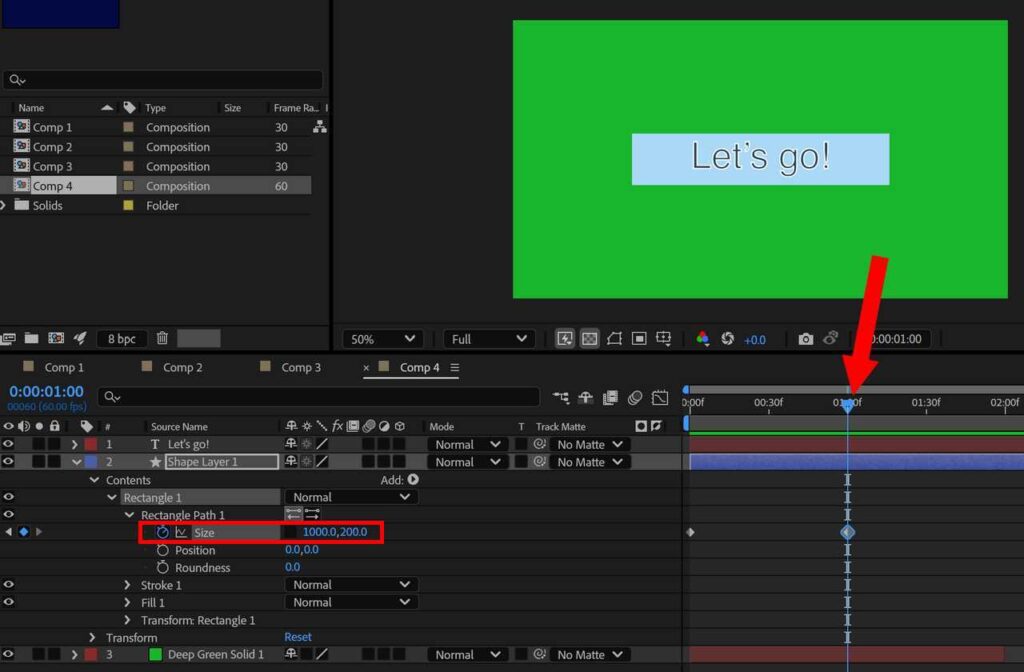
01:00f目に移動し、X軸のサイズを元の大きさにします。この記事では 1000.0 に設定しています。
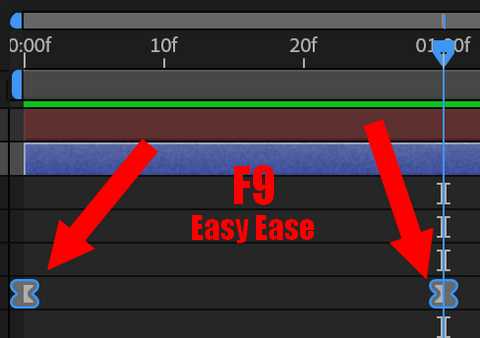
開始点、終了点を選択しF9を押して、イージーイーズを適用します。
イージーイーズを適用すると、アニメーションの動き始めと終わりが緩やかになり、中間が速くなります。これは、現実世界の物理法則に近い自然な動きにするということです。
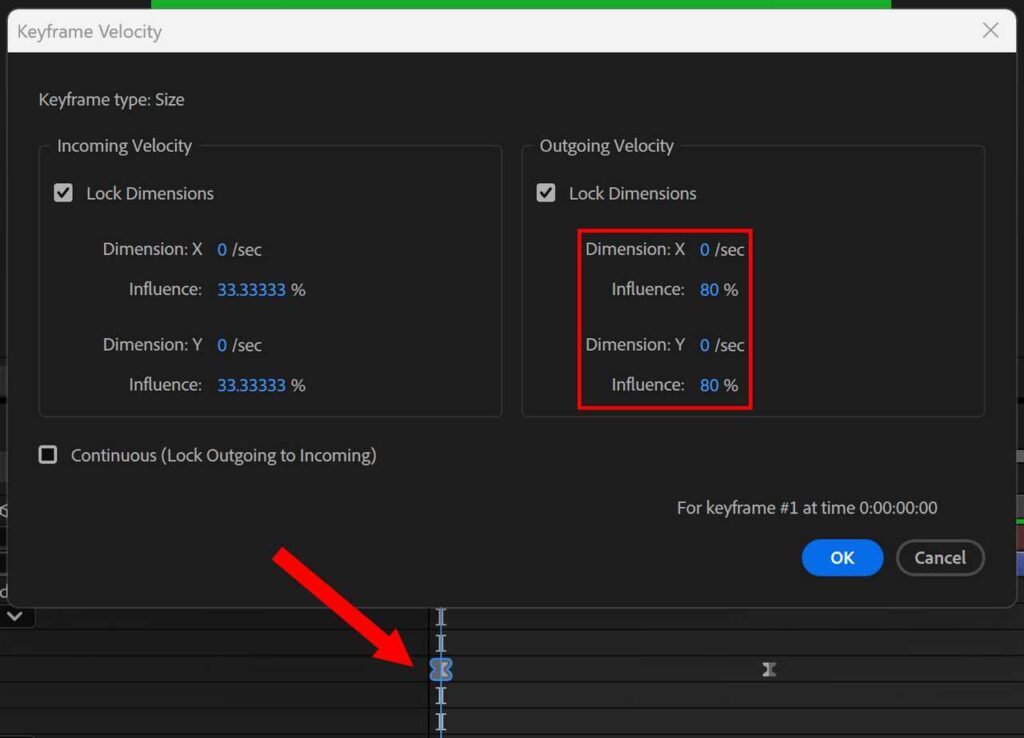
開始点で Ctrl + Shift + K を押して、キーフレーム速度のウィンドウを表示します。出る速度の影響度を 80% にします。
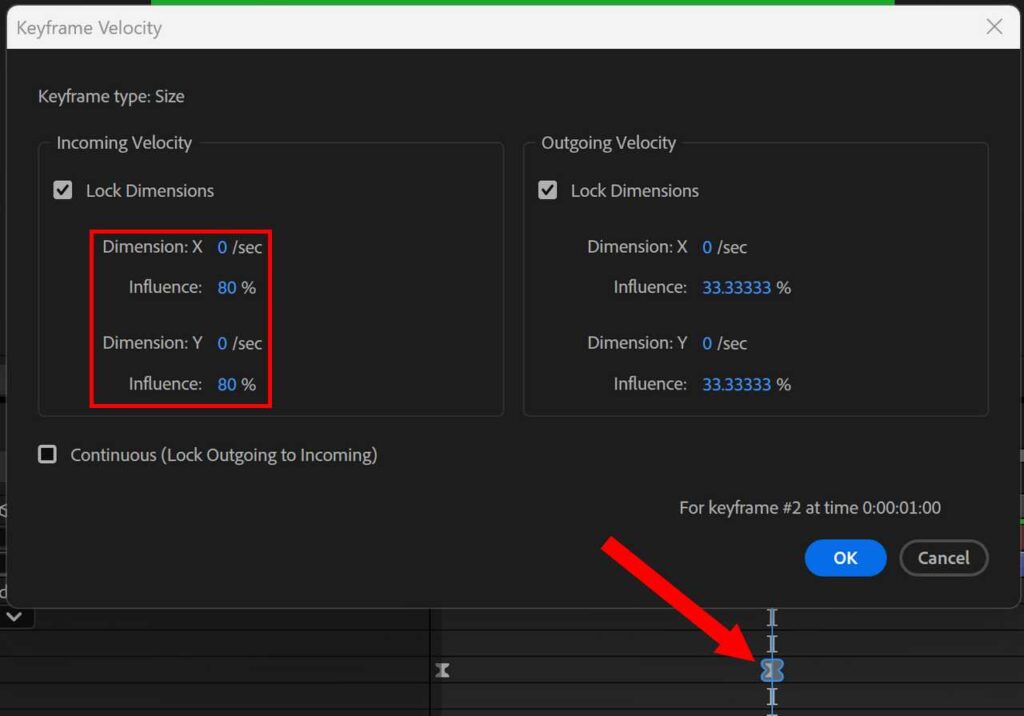
終了点で Ctrl + Shift + K を押して、キーフレーム速度のウィンドウを表示します。入る速度の影響度を 80% にします。
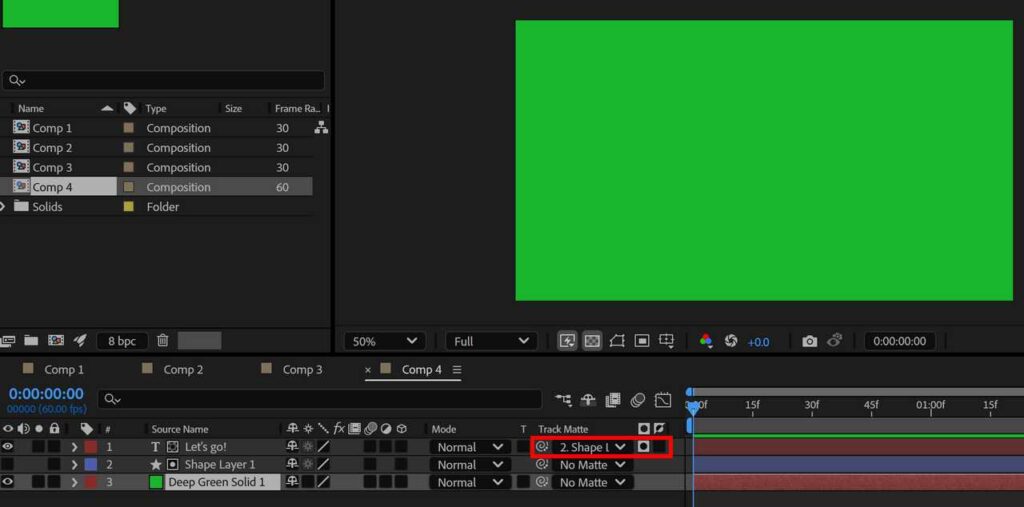
テキストレイヤーのトラックマット欄から、長方形レイヤーを指定し、アルファマットを設定します。
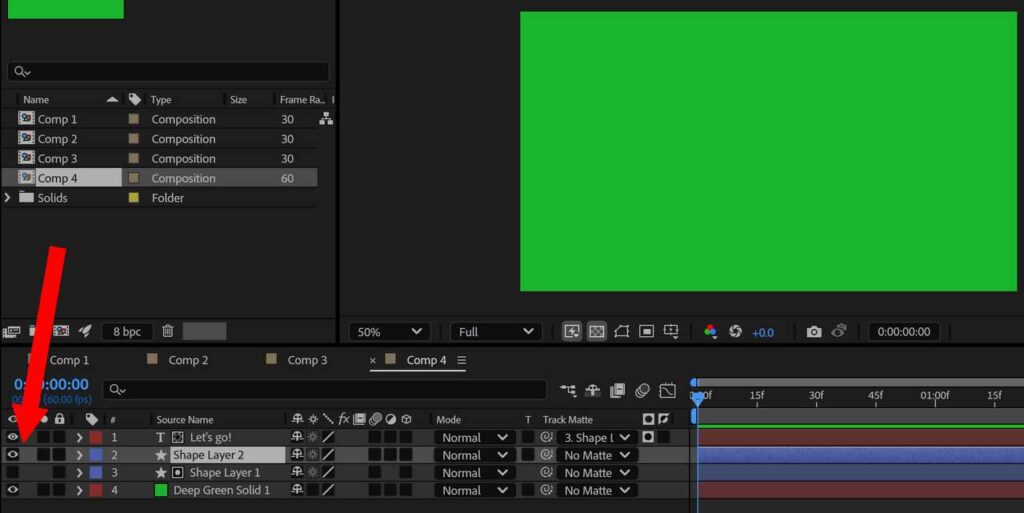
長方形レイヤーを選択し Ctrl + D を押して、複製します。複製したレイヤーの眼のマークをクリックして、表示させます。これで完成です。
アルファマットを設定すると、複製される前の長方形が見えなくなります。そこで複製を行い、見えるようにしています。








コメント